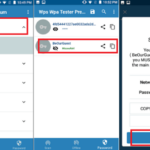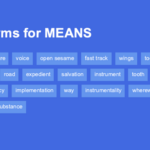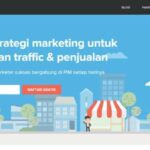Cara menambah memori iphone – Kehabisan ruang penyimpanan di iPhone? Jangan panik! Memori iPhone yang penuh bisa menjadi masalah serius, menghalangi Anda untuk mengunduh aplikasi baru, mengambil foto, atau bahkan menggunakan beberapa aplikasi. Namun, jangan langsung buru-buru membeli iPhone baru. Ada beberapa cara mudah dan efektif untuk menambah memori iPhone Anda, tanpa harus mengeluarkan biaya tambahan.
Artikel ini akan membahas langkah-langkah praktis untuk mengoptimalkan penyimpanan iPhone Anda. Mulai dari memeriksa ruang penyimpanan yang tersedia, menghapus data yang tidak perlu, hingga menggunakan fitur iCloud dan penyimpanan eksternal. Simak tips dan trik yang akan membantu Anda mendapatkan kembali ruang penyimpanan yang berharga di iPhone Anda.
Cara Memeriksa Memori iPhone

Kehabisan ruang penyimpanan di iPhone bisa sangat menjengkelkan, terutama saat Anda ingin mengambil foto atau mengunduh aplikasi baru. Untuk menghindari masalah ini, penting untuk memantau kapasitas penyimpanan iPhone Anda secara berkala. Untungnya, Apple menyediakan beberapa cara mudah untuk memeriksa memori iPhone Anda.
Cara Memeriksa Kapasitas Penyimpanan iPhone
Untuk memeriksa kapasitas penyimpanan iPhone Anda, ikuti langkah-langkah berikut:
- Buka aplikasi “Pengaturan” di iPhone Anda.
- Gulir ke bawah dan ketuk “Umum”.
- Ketuk “Penyimpanan iPhone”.
Di sini, Anda akan melihat grafik yang menunjukkan penggunaan penyimpanan iPhone Anda. Anda juga akan melihat daftar aplikasi yang menggunakan sebagian besar ruang penyimpanan.
Melihat Ruang Penyimpanan yang Tersedia
Setelah Anda membuka menu “Penyimpanan iPhone”, Anda akan melihat beberapa informasi penting, termasuk:
- Kapasitas Penyimpanan: Ini menunjukkan total kapasitas penyimpanan yang tersedia di iPhone Anda.
- Ruang Penyimpanan yang Digunakan: Ini menunjukkan total ruang penyimpanan yang telah digunakan oleh aplikasi, foto, video, musik, dan data lainnya.
- Ruang Penyimpanan yang Tersisa: Ini menunjukkan berapa banyak ruang penyimpanan yang masih tersedia di iPhone Anda.
Memahami Jenis Data dan Ukurannya, Cara menambah memori iphone
Untuk mendapatkan gambaran yang lebih jelas tentang apa yang menghabiskan ruang penyimpanan iPhone Anda, Anda dapat melihat tabel yang menunjukkan jenis data dan ukurannya. Tabel ini dapat diakses dengan membuka menu “Penyimpanan iPhone” dan menggulir ke bawah.
| Jenis Data | Ukuran |
|---|---|
| Aplikasi | [Ukuran aplikasi] |
| Foto dan Video | [Ukuran foto dan video] |
| Musik | [Ukuran musik] |
| Dokumen | [Ukuran dokumen] |
| Lainnya | [Ukuran data lainnya] |
Tabel ini memberikan informasi rinci tentang berapa banyak ruang penyimpanan yang digunakan oleh setiap jenis data. Anda dapat menggunakan informasi ini untuk menentukan jenis data mana yang perlu Anda kelola untuk menghemat ruang penyimpanan.
Mengidentifikasi Aplikasi yang Memakan Banyak Ruang Penyimpanan
Untuk mengidentifikasi aplikasi yang memakan banyak ruang penyimpanan, Anda dapat menggulir ke bawah di menu “Penyimpanan iPhone”. Aplikasi yang menggunakan sebagian besar ruang penyimpanan akan ditampilkan di bagian atas daftar.
Anda juga dapat menggunakan fitur pencarian di menu “Penyimpanan iPhone” untuk menemukan aplikasi tertentu. Cukup ketik nama aplikasi di bilah pencarian untuk menemukannya.
Menghapus Data Tidak Perlu
Salah satu cara efektif untuk menambah memori iPhone adalah dengan menghapus data yang tidak perlu. Data ini bisa berupa foto, video, aplikasi, file sampah, dan cache aplikasi. Dengan membersihkan data-data ini, Anda dapat membebaskan ruang penyimpanan yang cukup untuk menampung data baru.
Menghapus Foto dan Video
Foto dan video seringkali menjadi penyumbang terbesar penggunaan memori iPhone. Untuk mengelola foto dan video, Anda dapat melakukan beberapa hal berikut:
- Hapus foto dan video yang tidak penting atau duplikat.
- Manfaatkan fitur “Optimasi Penyimpanan iPhone” di iCloud untuk menyimpan foto dan video dengan resolusi rendah di iPhone, sementara versi resolusi tinggi disimpan di iCloud. Ini dapat menghemat ruang penyimpanan di iPhone.
- Gunakan aplikasi pihak ketiga seperti Google Photos atau Dropbox untuk menyimpan foto dan video secara online.
Menghapus Aplikasi
Aplikasi yang jarang digunakan juga dapat menghabiskan ruang penyimpanan yang cukup besar. Untuk menghapus aplikasi, Anda dapat mengikuti langkah-langkah berikut:
- Buka menu “Pengaturan” di iPhone.
- Pilih “Umum”.
- Pilih “Penyimpanan iPhone”.
- Pilih aplikasi yang ingin Anda hapus.
- Ketuk “Hapus Aplikasi”.
Menghapus File Sampah dan Cache Aplikasi
File sampah dan cache aplikasi dapat menumpuk dan memakan ruang penyimpanan di iPhone. Untuk menghapusnya, Anda dapat menggunakan aplikasi pihak ketiga seperti CleanMyPhone atau PhoneClean.
Memindahkan Data ke Penyimpanan Cloud
Penyimpanan cloud seperti iCloud, Google Drive, atau Dropbox dapat menjadi solusi untuk menyimpan data di luar iPhone. Anda dapat memindahkan data seperti foto, video, dokumen, dan musik ke penyimpanan cloud. Ini akan membebaskan ruang penyimpanan di iPhone.
Mengoptimalkan Penggunaan Aplikasi: Cara Menambah Memori Iphone
Memori iPhone yang penuh bisa disebabkan oleh aplikasi yang banyak memakan ruang penyimpanan. Untuk mengoptimalkan penggunaan aplikasi dan mengosongkan ruang penyimpanan, Anda bisa melakukan beberapa langkah berikut.
Identifikasi dan Hapus Aplikasi Jarang Digunakan
Aplikasi yang jarang digunakan dapat memakan ruang penyimpanan yang cukup besar. Untuk mengoptimalkan ruang penyimpanan, identifikasi aplikasi yang jarang Anda gunakan dan hapus.
- Buka aplikasi Settings.
- Pilih General.
- Pilih iPhone Storage.
- Anda akan melihat daftar aplikasi yang terinstal pada iPhone Anda, beserta ukurannya. Identifikasi aplikasi yang jarang Anda gunakan dan hapus.
Mematikan Fitur Aplikasi yang Tidak Diperlukan
Beberapa aplikasi memiliki fitur yang tidak Anda perlukan. Mematikan fitur-fitur tersebut dapat menghemat ruang penyimpanan dan meningkatkan kinerja iPhone Anda.
- Buka aplikasi Settings.
- Pilih aplikasi yang ingin Anda nonaktifkan fiturnya.
- Nonaktifkan fitur yang tidak Anda perlukan.
Mengelola Notifikasi Aplikasi
Notifikasi aplikasi yang berlebihan dapat mengganggu dan menghabiskan baterai. Anda bisa mengatur notifikasi aplikasi agar hanya menampilkan notifikasi penting.
- Buka aplikasi Settings.
- Pilih Notifications.
- Pilih aplikasi yang ingin Anda atur notifikasinya.
- Atur jenis notifikasi yang ingin Anda terima, seperti Allow Notifications, Sounds, dan Badges.
Membersihkan Cache Aplikasi
Cache aplikasi adalah data sementara yang disimpan oleh aplikasi untuk mempercepat kinerja. Seiring waktu, cache aplikasi dapat menumpuk dan memakan ruang penyimpanan. Anda bisa membersihkan cache aplikasi untuk mengosongkan ruang penyimpanan.
- Buka aplikasi Settings.
- Pilih General.
- Pilih iPhone Storage.
- Pilih aplikasi yang ingin Anda bersihkan cache-nya.
- Ketuk Offload App.
Menggunakan Fitur Penyimpanan iCloud
Salah satu cara untuk menambah memori iPhone adalah dengan memanfaatkan fitur penyimpanan iCloud. iCloud merupakan layanan penyimpanan cloud yang disediakan oleh Apple, yang memungkinkan Anda untuk menyimpan data, seperti foto, video, dokumen, dan aplikasi, di server Apple dan mengaksesnya dari perangkat Apple lainnya. Dengan memanfaatkan penyimpanan iCloud, Anda dapat memindahkan data dari iPhone ke server iCloud, sehingga memori iPhone Anda menjadi lebih lega.
Cara Menggunakan iCloud untuk Menyimpan Data
Untuk menyimpan data di iCloud, Anda perlu mengaktifkan fitur iCloud Backup. iCloud Backup akan secara otomatis mencadangkan data iPhone Anda, termasuk pengaturan, aplikasi, dan data aplikasi, ke server iCloud. Berikut adalah langkah-langkah untuk mengaktifkan iCloud Backup:
- Buka aplikasi Pengaturan di iPhone Anda.
- Ketuk nama Anda di bagian atas layar.
- Ketuk iCloud.
- Ketuk iCloud Backup.
- Aktifkan tombol iCloud Backup.
Tips untuk Mengatur Penyimpanan iCloud
Untuk mengoptimalkan penyimpanan iCloud, Anda dapat melakukan beberapa hal, seperti:
- Hapus data yang tidak perlu dari iCloud, seperti foto dan video lama.
- Gunakan fitur iCloud Photo Library untuk menyimpan foto dan video Anda di iCloud, dan hapus foto dan video tersebut dari iPhone Anda.
- Gunakan fitur iCloud Drive untuk menyimpan dokumen dan file Anda di iCloud, dan hapus dokumen dan file tersebut dari iPhone Anda.
- Pertimbangkan untuk membeli penyimpanan iCloud tambahan jika Anda membutuhkan lebih banyak ruang penyimpanan.
Mengelola Foto dan Video di iCloud
Salah satu fitur iCloud yang paling banyak digunakan adalah iCloud Photo Library. iCloud Photo Library memungkinkan Anda untuk menyimpan semua foto dan video Anda di iCloud, dan mengaksesnya dari perangkat Apple lainnya. Berikut adalah beberapa cara untuk mengelola foto dan video di iCloud:
- Aktifkan iCloud Photo Library untuk menyimpan semua foto dan video Anda di iCloud.
- Gunakan fitur “Optimalkan Penyimpanan iPhone” untuk menyimpan versi beresolusi rendah foto dan video Anda di iPhone, dan versi beresolusi tinggi di iCloud.
- Hapus foto dan video yang tidak perlu dari iCloud untuk menghemat ruang penyimpanan.
Memindahkan Data ke Penyimpanan Eksternal
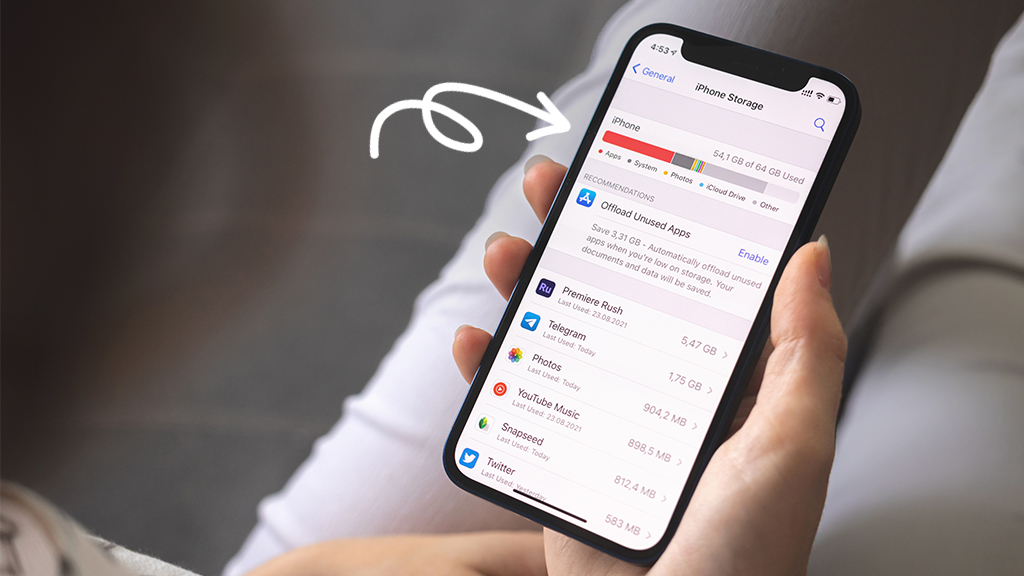
Jika Anda kekurangan ruang penyimpanan di iPhone, solusi yang tepat adalah memindahkan data ke penyimpanan eksternal. Anda dapat menggunakan drive eksternal seperti flash drive, hard drive, atau kartu SD untuk menyimpan foto, video, dokumen, dan data lainnya.
Cara Menggunakan Drive Eksternal
Untuk menggunakan drive eksternal, Anda perlu menghubungkannya ke iPhone. Anda dapat melakukannya dengan menggunakan adaptor Lightning ke USB, atau dengan menggunakan drive eksternal yang memiliki koneksi Lightning langsung. Setelah terhubung, Anda dapat mengakses drive eksternal seperti folder biasa di iPhone Anda.
Langkah-Langkah Memindahkan Data
- Hubungkan drive eksternal ke iPhone Anda.
- Buka aplikasi Files.
- Pilih folder yang berisi data yang ingin Anda pindahkan.
- Tekan lama pada file atau folder yang ingin Anda pindahkan.
- Pilih opsi “Pindahkan ke” atau “Salin ke”.
- Pilih drive eksternal sebagai tujuan.
- Tunggu proses pemindahan selesai.
Menggunakan Aplikasi
Beberapa aplikasi dapat membantu Anda memindahkan data ke penyimpanan eksternal. Aplikasi seperti File Manager, Documents by Readdle, dan FileApp memungkinkan Anda untuk mengelola file, memindahkan data, dan bahkan mencadangkan data ke drive eksternal.
Tips Memilih Drive Eksternal
- Pilih drive eksternal dengan kapasitas penyimpanan yang cukup untuk menampung data Anda.
- Pertimbangkan kecepatan transfer data. Drive eksternal yang lebih cepat akan memindahkan data dengan lebih cepat.
- Pilih drive eksternal yang kompatibel dengan iPhone Anda. Pastikan drive eksternal memiliki koneksi Lightning atau adaptor yang kompatibel.
- Pertimbangkan portabilitas. Pilih drive eksternal yang mudah dibawa dan disimpan.
Ringkasan Akhir
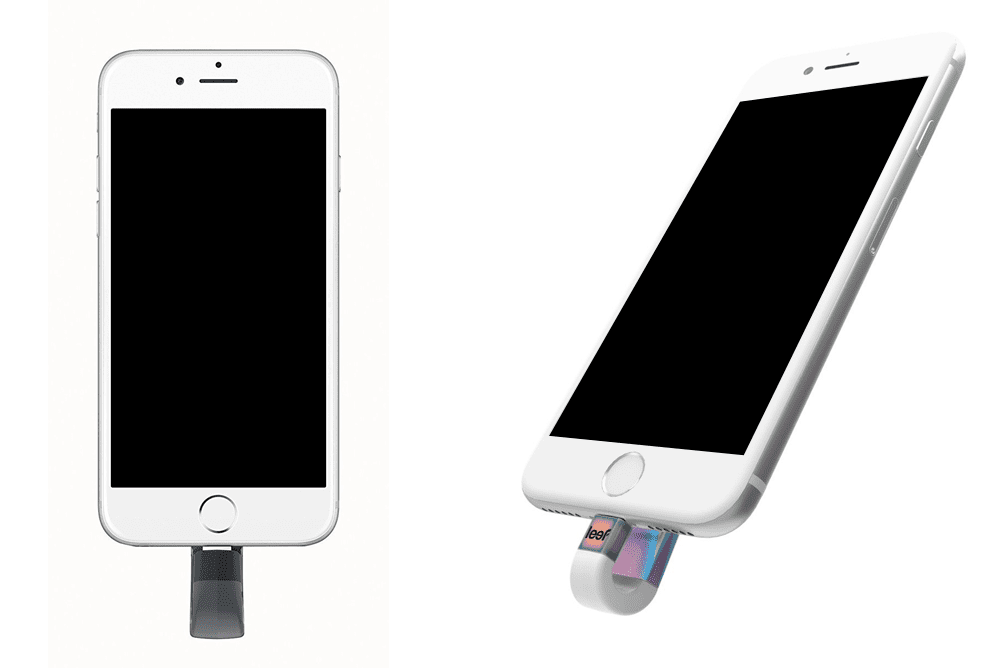
Dengan mengoptimalkan penyimpanan iPhone Anda, Anda dapat menikmati pengalaman pengguna yang lebih lancar dan efisien. Anda tidak perlu lagi khawatir kehabisan ruang penyimpanan dan dapat terus menikmati semua fitur dan aplikasi yang ditawarkan iPhone Anda. Jadi, mulailah sekarang untuk membersihkan, mengelola, dan memaksimalkan ruang penyimpanan di iPhone Anda!
Pertanyaan yang Sering Diajukan
Bagaimana cara mengetahui berapa banyak ruang penyimpanan yang tersisa di iPhone?
Anda dapat melihat ruang penyimpanan yang tersisa dengan membuka aplikasi “Pengaturan” dan memilih “Umum”. Kemudian, ketuk “Penyimpanan iPhone”.
Apakah menghapus aplikasi akan menghapus semua data aplikasi?
Tidak, menghapus aplikasi hanya akan menghapus aplikasi itu sendiri. Data aplikasi yang disimpan di iCloud akan tetap tersimpan.
Bagaimana cara memindahkan data ke penyimpanan cloud?
Anda dapat memindahkan data ke penyimpanan cloud dengan menggunakan aplikasi seperti iCloud, Google Drive, atau Dropbox.